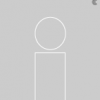Recenze produktu Autodesk Revit 6.1
Musím přiznat, že na produkt Revit jsem se těšil už hodně dlouho. Když se nám na začátku letošního léta ozvali do redakce zástupci firmy Autodesk v ČR s nabídkou nových produktů k recenzi, volba byla jasná.
Ondrej Semerák , 20. 9. 2004
Byly nám zapůjčeny dvě licence nových produktů – zbrusu nový Revit verze 6.1 a Architectural Desktop verze 2005. Produkt Architectural Desktop mne příliš nelákal – před rokem jsem testoval verzi 2004 a ačkoliv se jednalo o vyleštěný a atraktivní produkt, zase tolik nepřekvapil a příliš převratné funkce nepřinesl, alespoň ve srovnání se zaběhanými giganty bojujícími ve stejné třídě – Archicadem a Allplanem. Jak je již zvykem u posledních produktů většiny světových výrobců programů, nová verze většinou zahrnuje opravu několika starých chyb. Kromě toho obsahuje také stejné chyby jako už několik předchozích verzí a pár skutečně nových funkcí inzerovaných s velkým množstvím funkcí, které vůbec nové nejsou. Ale to je prostě součást moderního marketingu. Autodesk Revit, to by však mohlo být úplně něco nového. Když v roce 2002 koupil Autodesk firmu vyvíjející a prodávající produkt Revit, stálo to světového giganta 133 milionů USD. Byl to ale velice chytrý tah – na poli AEC produktů zabývajících se objektovým modelováním představoval Revit potenciální konkurenci pro Desktop. Koupením Revitu se Autodesk zbavil konkurence a zároveň posílil své produktové portfolio. Nebudu vás ale zdržovat nudnými fakty a přistoupím k recenzi samotného produktu a zkusíme zjistit, nakolik se Autodesku jeho koupě vyplatila.
Instalace
Vložením CD média do mechaniky celé dobrodružství obvykle začíná. V případě instalace Revitu to skoro tím i skončilo. Po odkliknutí několika tradičních hlášek a několika vteřinách instalace naskočila hláška zcela netradiční, a to hláška chybová. Na chybové hlášky už jsem poměrně zvyklý, takže jsem instalaci ukončil a začal zjišťovat co se vlastně stalo. Podle přítomnosti spouštěcí ikony jsem usoudil, že se program stihl přeci jenom v těch pár vteřinách nainstalovat – a ejhle dokonce šel spustit. Skvělé, zaradoval jsem se a natáhl svou první zeď. Když jsem se dostal až ke tvorbě oken, znovu naskočila chybová hláška – okna nikde, dveře nikde – a já začal hledat telefonní číslo na našeho muže u Autodesku, pana Tomáše Kachu. Po pár mailech a telefonátech se situace vyjasnila a já vesele stahoval přímo z webových stránek Autodesku asi 150 MB knihoven pro Revit. Jak jsem se později dozvěděl od Karla Caldra z firmy Xanadu, chyba byla již z nových verzí instalačních CD odstraněna. Od firmy Xanadu jsem zároveň obdržel novější verzi (build) Revitu a s ní i české knihovny a počeštěné menu, takže tato recenze se může klidně jmenovat „Recenze na Revit 6.1 EN - CZ beta“. Počeštění Revitu bude na prodej na podzim a mělo by stát kolem 5000,- Kč. K poměrně komplikovanému produktu za 174.000,- Kč vč. DPH mohu česká menu velmi doporučit, společně českým dodatkem totiž dostanete i velké množství objektů podle českých norem a ve správných rozměrech. Docela mne překvapuje nízká cena českého dodatku, neboť bez něho je produkt tak nějak „poloviční“. Nemyslím si, že by měl produkt stát s češtinou o mnoho více, spíše rozložení ceny by mohlo být trochu více odpovídající hodnotě jednotlivých částí pro koncového uživatele. Málokdo by asi chtěl navrhovat a kreslit domy sice v milimetrech, ale v rozměrech přepočtených z palců. Kdyby tedy počeštění stálo třeba 15 procent celkové ceny a ne současná 2 procenta, asi by se nikdo nezlobil.
Práce s programem
Po spuštění Revitu jsem byl překvapen uživatelským rozhraním. Nevypadá totiž jako nic, na co byste byli u produktů Autodesku zvyklí. Připomíná spíše ArchiCAD – obsahuje dvě lišty s ikonami nahoře, dvě okna s nástroji na tvorbu objektů a přehledem podlaží a pohledů po levé straně. Práce s programem je jednoduchá, podobná jako u Desktopu nebo Archicadu – můžete tvořit okamžitě od spuštění. Natáhnete pár zdí, při tvorbě vám pomáhá automatický uchopovací režim – ortogonály, rovnoběžnost, ukazují se kóty s aktuální délkou objektu nebo s jeho polohou vůči ostatním objektům. Skoro tedy není potřeba mít vložený vektorový podkres pro přesnější kreslení – Revit se chová poměrně intuitivně při vynášení a poskytuje dostatek přehledných informací. Při vkládání objektů typu okna, dveře nebo zařizovací předměty jste pokaždé odkázání na disk do kořenového adresářů všech knihoven objektů, trochu to zdržuje při práci, než se podaří prolistovat pokaždé do správného adresáře. Vychází to ale ze struktury produktu. Revitu je totiž jedno, jestli vkládaný objekt je zeď, okno, dveře nebo skříň. Má to své nesporné výhody, neboť nejste omezeni žádným škatulkováním, na základě několika objektových šablon si totiž můžete vytvořit v podstatě cokoliv. Program obsahuje i modelář terénu s možností vytvoření terénu na základě zadávaní výškových bodů nebo vygenerováním z vrstevnic. Do vzniklého terénu je možné vyříznout otvor pro usazení objektu, včetně možnosti specifikovat hloubku založení.
Práce na projektu
Modifikace objektů v projektu je výtečná – stačí kliknout na objekt pravým tlačítkem a zvolit vlastnosti. V okně vlastnosti můžete měnit libovolný parametr objektu – od názvu přes rozměr, materiály, až po podlaží ve kterém má být objekt umístěn. Do projektu můžete vkládat zdi, stropy, podlahy, střechy, rampy, schodiště a další věci související se stavební a architektonickou praxí. Změny objektů lze též provádět i přes souhrnné tabulky prvků, což je velmi výhodné hlavně pro hromadné změny, které tím lze provádět velmi přehledně a jednoduše. Stačí vygenerovat tabulku oken nebo dveří pro určité podlaží a pak již jenom v tabulce změnit dřevěné dveře šířky 900 na kovové šířky 800 – patřičné změny se okamžitě promítnou do výkresů.

Ukládání souborů, možnosti importu a exportu dat
Samotné ukládání projektů je prováděno do souborů formátu *.RVT, který není přímo kompatibilní s jinými programy. Zajímavá je funkce upozornění na uložení souboru – je možné nastavit, aby program upozornil uživatele po určitém časovém úseku, že soubor nebyl uložen. Program též automaticky vyrábí záložní kopie projektu se stejným názvem a jiným pořadovým číslem, aby nedocházelo k neustálému přepisování hlavního souboru projektu. Trochu netradičním způsobem Revit ukládá data. Projeví se to hlavně na velikosti pracovního souboru projektu – po dobu práce na něm přibývá na velikosti – jak si program načítá jednotlivé objekty se kterými pracujete, aby byly při vkládání k dispozici. Teprve po ukončení práce s projektem a uzavření Revitu se soubor zmenší na správnou „klidovou“ velikost.
Když jsem se poprvé pokusil exportovat výkres Revitu do formátu DWG, uložilo se jenom aktuální kreslené podlaží ve 2D podobě. Chtěl jsem sice uložit kompletní 3D model celého objektu, ale nemusí být všechno napoprvé. Po chvilce hledání přepínače který by umožnil uložit celý komplexní model mne napadlo přepnout v kreslícím režimu na 3D nadhled na objekt – když už to neumí, tak ať mi alespoň vyexportuje placatou nadhledovou axonometrii. Výsledek mne ale opět překvapil – tentokrát příjemně – když uložíte do DWG aktuální pohled a jste zrovna v 3D režimu, bude uložen celý 3D model objektu – jak prosté.

Prezentace dat a vizualizace
Prezentační možnosti programu jsou – velmi mírně řečeno - slabší. Program obsahuje menu které se jmenuje rendering a které obsahuje položky raytrace a radiosity, ale uživatelské rozhraní je opravdu jednoduché. Tyto funkce mohou dobře sloužit pro „pracovní náhledy“ na modelovaný objekt, ale nikomu cizímu bych ten výstup raději neukazoval. Nastavení výstupů pro raytrace výpočet a možnosti radiosity je velmi spartánské a omezuje se na ne příliš srozumitelné položky kvality (koncept, střední, dobré lepší, nejlepší) a na počet jakýchsi kroků k cíli řešení. Můžete počítat buď vnější scénu (exterior), při které se automaticky vygeneruje objekt typu slunce. Vnitřní osvětlení (interior) vyžaduje umístění objektů typu světlo do projektu, jak provést současně výpočet interiéru s osvětlením sluncem z exteriéru se mi nepodařilo zjistit. Vyzkoušel jsem tedy vložit do interiéru objekty typu světlo (stolní lampy, stropní světla) a poté provedl výpočet radiosity. Program začal počítat a na chvíli se odmlčel – pouze řádek s procentuálním vyjádřením postupu výpočtu ukazoval, že se něco děje. Výsledek výpočtu si můžete prohlédnout na obrázku, který je ještě vyhlazen výpočtem raytrace metodou.

Stabilita a rychlost
Při experimentech s kopírováním 3D pohledu ve správci pohledů jsem se dočkal několikrát chybového okna s oznámením, že kdesi nastala chyba a okno bude uzavřeno. Naštěstí došlo vždy pouze k uzavření aktuálního okna, rozpracovaný projekt zůstal celý a program se nezhroutil. Později po přidání dalších objektů se hláška o chybě v okně začala objevovat častěji, až došlo ke zhroucení celého programu. To by nakonec příliš nevadilo, kdyby sebou Revit nevzal i zbytek systému a nedonutil celou testovací sestavu k nečekanému restartu. Podle vyjádření Karla Caldra z Xanadu by mohl být problém způsoben zatím nedokončenou českou verzí, finální produkt by již měl být bez chyb. Později jsem vyzkoušel problémový soubor na verzi programu bez češtiny a chyba se již neobjevila. Rychlost programu je přijatelná, nedostal jsem se k více než dvoupodlažnímu objektu, takže nemám představu, jak se práce na rozsáhlých projektech může zpomalit. Pokud ale budete pracovat na půdorysech se zapnutou střední nebo jemnou úrovní detailu, připravte se na mírnou prodlevu v překreslování obrazovky.
Shrnutí
Po několika dnech zkoušení jsem byl s produktem docela spokojen, až na pár zádrhelů kolem instalátoru a umisťování knihoven produktu. Zvyklý z předchozích produktů podobného zaměření jsem ani nečekal podobný stupeň komplexnosti u tak nového programu. Díky řadě funkcí opravdu hodně ulehčujících práci a poměrně logickému uspořádání by se Revit mohl stát významným nástrojem v řadě projekčních ateliérů. Je jenom otázka, zdali tento svérázný navrhovací program najde uplatnění v prostředí, kde velká část projektantů pracuje i s pokročilými programy pouze ve 2D rovině na úrovni AutoCADu LT nebo libovolného jiného 2D vektorového kreslítka typu Illustrator nebo CorelDraw. Pro srovnání je zde přehled několika produktů disponujícími podobnými funkcemi i s orientačním srovnáním cen (srpen 2004) Revit 6.1 EN - 174.000,- Kč vč. DPH Studentská licence Revi - 3.500,- Kč vč. DPH Architectural Desktop 2004 - 174.000,- Kč vč. DPH Archline XP Pro - 97.491,- Kč vč. DPH ArchiCAD 8.0 - 237.000,- Kč vč. DPH Allplan 2004 Architektura - 184.000,- Kč vč. DPH AutoCAD LT 2004 (2005) - 41.900,- Kč vč. DPH AutoCAD 2004 (2005) - 160.000,- Kč vč. DPH Revit je tedy další z mnoha produktů na poli objektově orientované tvorby staveb. Nemá nijak jednoduchou startovní pozici ani velkou uživatelskou základnu, ale stojí za ním silný subjekt – Autodesk. Vše již záleží na tom, nakolik se podaří přesvědčit základnu věrných uživatelů AutoCADu a Desktopu, aby přešli na nový a neznámý produkt, který je navíc velmi odlišný od všeho, co dosud Autodesk na trh uvedl.